Verbindungsfunktion über den USB-Anschluss
 Kartenlesermodus mit einem Computer verbinden
Kartenlesermodus mit einem Computer verbinden
 Betriebsumgebung (Massenspeicher)
Betriebsumgebung (Massenspeicher)
Kartenlesermodus mit einem Computer verbinden
Verbinden Sie das Gerät über das USB-Kabel mit einem Computer, um das Gerät als Kartenleser für die Speicherkarte zu verwenden.
 Dieses Gerät unterstützt USB3.1 Gen1.
Dieses Gerät unterstützt USB3.1 Gen1.
 Verbinden mit einem Computer
Verbinden mit einem Computer
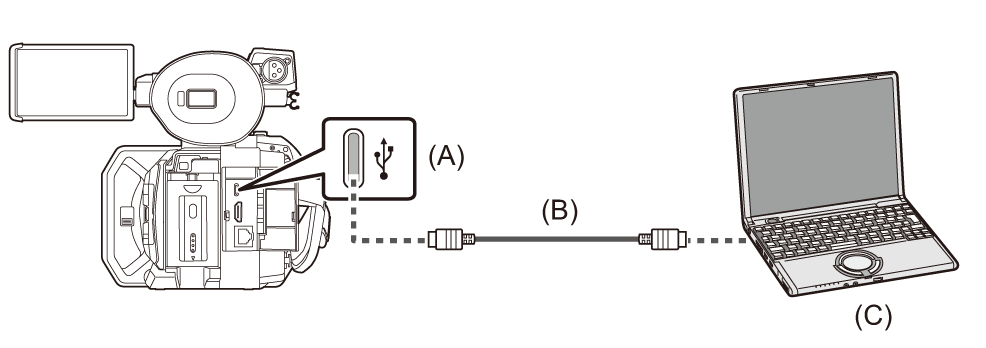
(A) USB Type-C-Anschluss
(B) USB-Kabel (im Handel erhältlich)
(C) Computer
-
Verbinden Sie das USB-Kabel mit dem USB-Anschluss.
-
Wählen Sie [NETZWERK]-Menü
 [GERÄTE AUSW.]
[GERÄTE AUSW.]  [LAN]
[LAN] , [WLAN] oder [AUS]
, [WLAN] oder [AUS]
-
Bei
 verfügbare Einstellung.
verfügbare Einstellung.
-
Wählen Sie [SONSTIGE]-Menü
 [USB GERÄT]
[USB GERÄT]  [KARTENLESEMODUS]
[KARTENLESEMODUS]  [JA].
[JA].
Während der USB-Verbindung wird in der Mitte des Suchers oder des LCD-Monitors [USB angeschlossen. Bitte bedienen Sie über den PC.] angezeigt.
Wenn die USB-Verbindung bewegt wird oder nicht richtig verbunden ist, wird [Dieses Gerät mit USB-Kabel an den PC anschl.] angezeigt.
 Wird der Akku benutzt, schaltet sich der LCD-Monitor nach etwa 5 Sekunden ab. Berühren Sie den Bildschirm, um den LCD-Monitor einzuschalten.
Wird der Akku benutzt, schaltet sich der LCD-Monitor nach etwa 5 Sekunden ab. Berühren Sie den Bildschirm, um den LCD-Monitor einzuschalten.
-
Beenden Sie den Kartenlesermodus.
Hierfür gibt es folgende Möglichkeiten.
 Schalten Sie das Gerät aus.
Schalten Sie das Gerät aus.
 Drücken Sie die Taste <EXIT>.
Drücken Sie die Taste <EXIT>.
 Drücken Sie den Multiregler.
Drücken Sie den Multiregler.
 Berühren Sie [
Berühren Sie [![]() ]
]
Beim Beenden des Kartenlesermodus kehrt das Gerät nach ca. 5 Sekunden in den Kameraaufnahme-Status zurück.
|
Am PC wird es als Wechsellaufwerk angezeigt (zum Beispiel:
|
 Sicheres Entfernen eines USB-Kabels
Sicheres Entfernen eines USB-Kabels
Im Fall von Windows
-
Am Bildschirm des PCs wählen Sie das
 -Symbol in der Taskleiste an, dann heben Sie die Auswahl der Modellnummer dieses Gerätes auf. (Zum Beispiel: “HC-X2” usw.)
-Symbol in der Taskleiste an, dann heben Sie die Auswahl der Modellnummer dieses Gerätes auf. (Zum Beispiel: “HC-X2” usw.)
 Je nach PC-Einstellung kann es sein, dass das Symbol nicht angezeigt wird.
Je nach PC-Einstellung kann es sein, dass das Symbol nicht angezeigt wird.
Im Fall von Mac
-
Ziehen Sie das am Desktop angezeigte Symbol des Speicherkartennamens (zum Beispiel: "A001" usw.) nach “Trash”, ziehen Sie dann das USB-Kabel heraus.
|
Informationen betr. Bildschirmangaben zu diesem Gerät
|
Betriebsumgebung (Massenspeicher)
 Auch wenn die in dieser Anleitung aufgeführten Systemvoraussetzungen alle erfüllt sind, können einige PCs nicht benutzt werden.
Auch wenn die in dieser Anleitung aufgeführten Systemvoraussetzungen alle erfüllt sind, können einige PCs nicht benutzt werden.
 Die USB-Einrichtung arbeitet mit dem standardmäßig im Betriebssystem vorhandenen Treiber.
Die USB-Einrichtung arbeitet mit dem standardmäßig im Betriebssystem vorhandenen Treiber.
 Im Fall von Windows
Im Fall von Windows
Betriebssystem
Windows 11 (64 Bit)
Windows 10 (32 Bit/64 Bit)
Windows 8.1 (32 Bit/64 Bit)
CPU
1 GHz oder höher, 32 Bit oder 64 Bit Prozessor
RAM:
2 GB oder mehr (64 Bit)/1 GB oder mehr (32 Bit)
Schnittstelle
USB port
Sonstige Voraussetzungen
Maus oder gleichwertiges Zeigegerät
 Im Fall von Mac
Im Fall von Mac
Betriebssystem
macOS v10.15
CPU
Intel Core 2 Duo oder höherwertig
RAM:
2 GB oder mehr
Schnittstelle
USB port
Sonstige Voraussetzungen
Maus oder gleichwertiges Zeigegerät

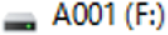 ).
).